Due metodi efficaci per trovare allegati in base al nome del file in Outlook
Gestire efficacemente gli allegati delle email è essenziale, soprattutto quando si cerca di individuare file specifici. Questa guida ti illustrerà due metodi per trovare allegati in base al nome del file: utilizzando le funzionalità di ricerca integrate di Outlook e sfruttando il potente Gestore allegati di Kutools per Outlook per una soluzione più rapida e flessibile.
Trova allegati in base al nome del file utilizzando:
- La Barra di Ricerca
Un metodo semplice e veloce per individuare allegati specifici. - Gestore allegati di Kutools per Outlook
Uno strumento potente che ti permette di gestire direttamente gli allegati dai risultati della ricerca, con opzioni per salvarli, eliminarli o comprimerli in blocco.
Video: Cerca allegati per nome file in Outlook
Trova allegati in base al nome del file utilizzando la Barra di Ricerca
Outlook ti consente di cercare allegati in base ai loro nomi di file tramite la Barra di Ricerca. Ecco come puoi farlo:
Passo 1. Apri Outlook e vai alla cartella in cui desideri cercare gli allegati.
Passo 2. Fai clic sulla Barra di Ricerca nella parte superiore dello schermo e digita la sintassi di ricerca: attachment:filename, quindi premi il tasto Invio.
Verrà filtrato il messaggio contenente l'allegato denominato “mortgage-report”.
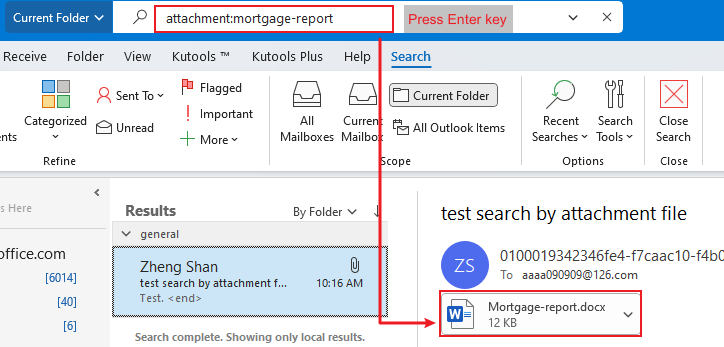
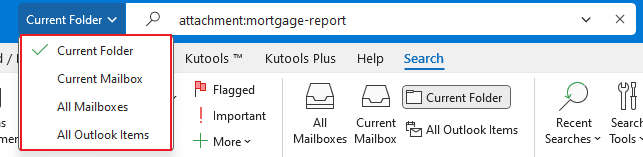
Limitazioni di questo metodo:
L'ambito di ricerca non è limitato solo ai nomi degli allegati; se il contenuto all'interno degli allegati include il termine di ricerca, apparirà anche nei risultati della ricerca.
Trova allegati in base al nome del file utilizzando il Gestore allegati di Kutools per Outlook
Se stai cercando un modo più efficiente e flessibile per trovare allegati in base al nome del file, Kutools per Outlook è la soluzione perfetta. Il suo Gestore allegati offre funzionalità avanzate che vanno oltre le capacità integrate di Outlook.
Passo 1. Dopo aver installato Kutools per Outlook, fai clic su Kutools Plus > Gestisci.
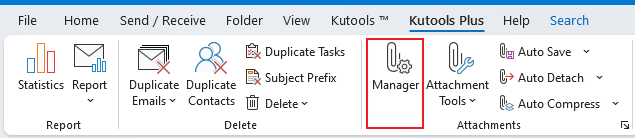
Passo 2. Nella finestra di dialogo Gestore allegati, seleziona le cartelle da cui vuoi trovare gli allegati e fai clic su Ok.
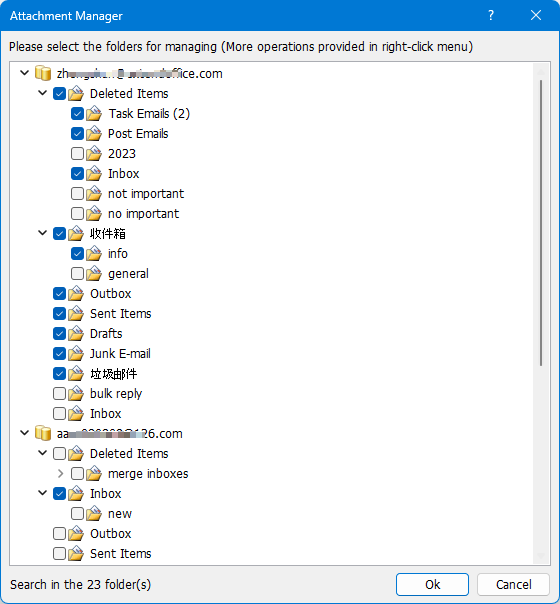
Tutti i messaggi contenenti allegati verranno elencati nella finestra.
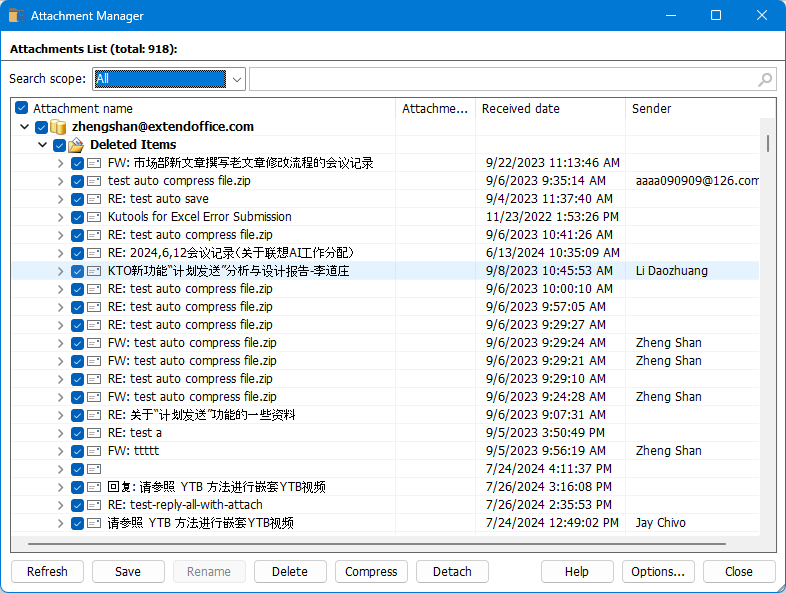
Passo 3. Seleziona Nome allegato dal primo menu a discesa della sezione Ambito di ricerca, quindi digita il nome del file. Premi il tasto Invio.

Kutools visualizzerà tutte le email con allegati che soddisfano i tuoi criteri.
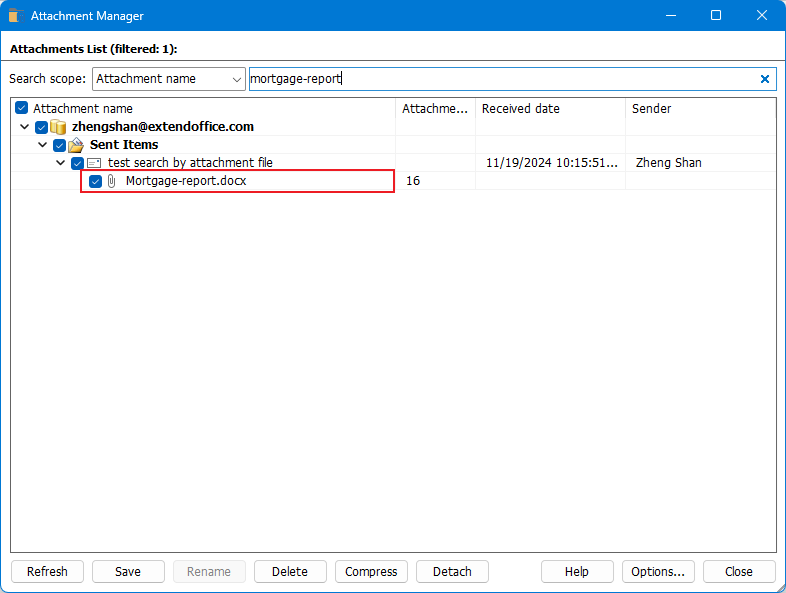
Passo 4. Fai clic con il tasto destro su un messaggio nei risultati filtrati per aprirlo, oppure fai clic con il tasto destro su un allegato per scegliere un'azione per l'allegato selezionato.

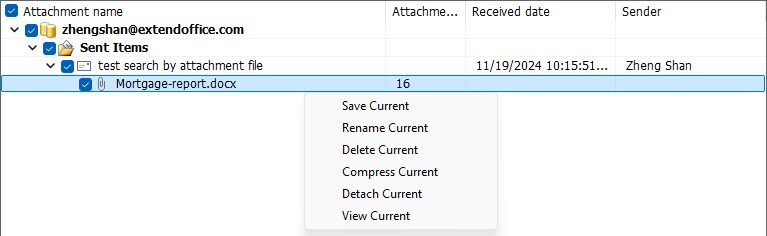
Oltre a filtrare gli allegati in base al nome del file, puoi filtrarli per dimensione, oggetto o ora di ricezione.
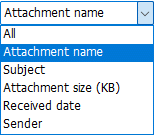
Inoltre, puoi salvare, eliminare o comprimere facilmente gli allegati in blocco direttamente dall'elenco.
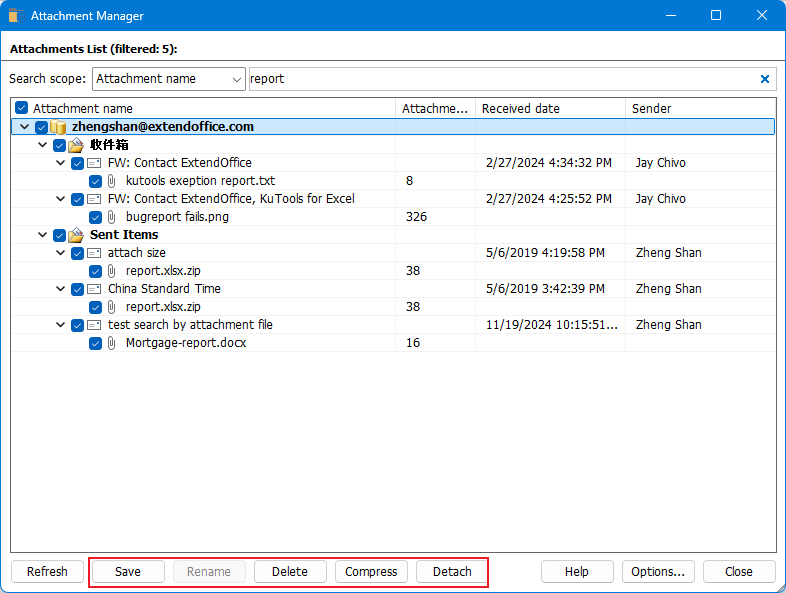
Seguendo questi metodi, puoi individuare rapidamente i messaggi che contengono un determinato nome di file. Clicca qui per ulteriori trucchi e suggerimenti su Outlook.
I migliori strumenti per la produttività in Office
Ultime notizie: Kutools per Outlook lancia la versione gratuita!
Scopri il nuovissimo Kutools per Outlook con oltre100 funzionalità straordinarie! Clicca per scaricare ora!
📧 Automazione Email: Risposta automatica (disponibile per POP e IMAP) / Programma invio Email / CC/BCC automatico tramite Regola durante l’invio delle Email / Inoltro automatico (Regola avanzata) / Aggiungi Saluto automaticamente / Dividi automaticamente Email multi-destinatario in messaggi singoli ...
📨 Gestione Email: Richiama Email / Blocca Email fraudulent (tramite Oggetto e altri parametri) / Elimina Email Duplicato / Ricerca Avanzata / Organizza cartelle ...
📁 Allegati Pro: Salva in Batch / Distacca in Batch / Comprimi in Batch / Salvataggio automatico / Distacca automaticamente / Auto Comprimi ...
🌟 Magia Interfaccia: 😊Più emoji belle e divertenti / Notifiche per le email importanti in arrivo / Riduci Outlook al posto di chiuderlo ...
👍 Funzioni rapide: Rispondi a Tutti con Allegati / Email Anti-Phishing / 🕘Mostra il fuso orario del mittente ...
👩🏼🤝👩🏻 Contatti & Calendario: Aggiungi in Batch contatti dalle Email selezionate / Dividi un Gruppo di Contatti in Gruppi singoli / Rimuovi promemoria di compleanno ...
Utilizza Kutools nella lingua che preferisci – supporta Inglese, Spagnolo, Tedesco, Francese, Cinese e oltre40 altre!


🚀 Download con un solo clic — Ottieni tutti gli Add-in per Office
Consigliato: Kutools per Office (5-in-1)
Un solo clic per scaricare cinque installatori contemporaneamente — Kutools per Excel, Outlook, Word, PowerPoint e Office Tab Pro. Clicca per scaricare ora!
- ✅ Comodità con un solo clic: scarica tutti e cinque i pacchetti di installazione in una sola azione.
- 🚀 Pronto per qualsiasi attività Office: installa i componenti aggiuntivi necessari, quando ti servono.
- 🧰 Inclusi: Kutools per Excel / Kutools per Outlook / Kutools per Word / Office Tab Pro / Kutools per PowerPoint
Indice
- Video: Cerca allegati per nome file in Outlook
- Trova allegati in base al nome del file utilizzando:
- La Barra di Ricerca
- Gestore allegati di Kutools per Outlook
- Articoli correlati
- Migliori strumenti per la produttività di Office
- Commenti